วิธีการดำเนินการอัปเดต Minecraft บน Windows 10
โพสโดย 2025-01-22
ด้วยถ้ำและการอัปเดตการแปลงรอบมุมผู้เล่นจะต้องรู้วิธีการติดตั้ง Minecraft Update บนคอมพิวเตอร์ของพวกเขา
ในบางกรณี Windows 10 จะระงับการอัปเดตสำหรับหมายเลขใด ๆ เหตุผล. นี่อาจเป็นความเจ็บปวดสำหรับผู้เล่นบางคนหลังจาก Minecraft เวอร์ชัน 1.17 ได้รับการปล่อยตัวอย่างเป็นทางการ บทความนี้จะไปที่วิธีตรวจสอบการอัปเดตและแสดงแฟน ๆ วิธีการดาวน์โหลดการอัปเดตใด ๆ ในแอปเช่น Minecraft
วิธีการติดตั้ง Minecraft Update สำหรับ Windows 10Step One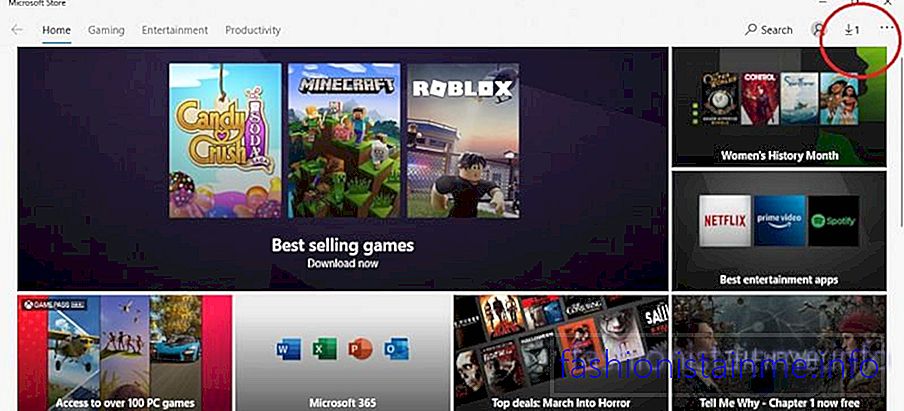 Image ผ่าน Microsoft แก้ไขผ่าน Windows Paint
Image ผ่าน Microsoft แก้ไขผ่าน Windows Paint เป็นขั้นตอนแรกผู้เล่นควรเปิด Microsoft Store บนพีซีของพวกเขา เมื่อเปิดแล้วให้มองหาไอคอนดาวน์โหลด ไอคอนดาวน์โหลดควรอยู่ที่มุมขวาบนของหน้าจอของผู้เล่นดังที่แสดงด้านบน
ไอคอนไม่ได้อยู่ที่นั่น?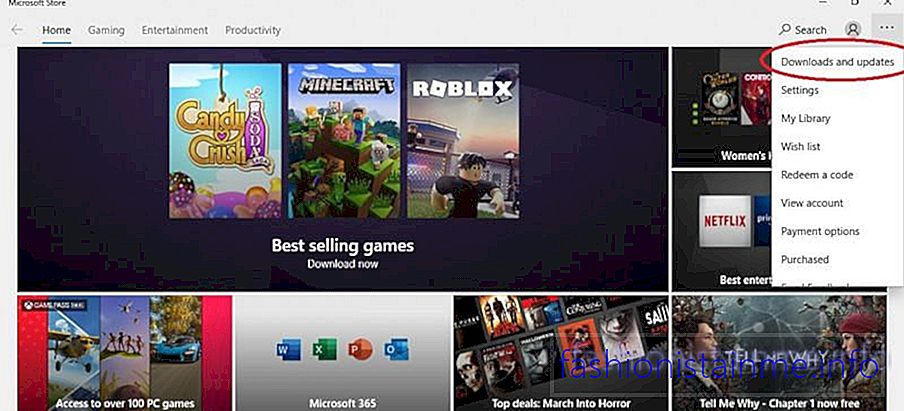 ภาพผ่าน Microsoft แก้ไขผ่าน Windows Paint
ภาพผ่าน Microsoft แก้ไขผ่าน Windows Paint หากไอคอนดาวน์โหลดไม่โหลดให้ลองรออีกต่อไปเพื่อดูว่ามันปรากฏขึ้น ยังไม่สามารถมองเห็นได้หรือ เลือกไอคอน Three Dots เพื่อเปิดเผยแถบวาง จากนั้นเลือก "ดาวน์โหลดและอัปเดต" ที่อยู่ด้านบนของแท่นวาง
ขั้นตอนที่ 2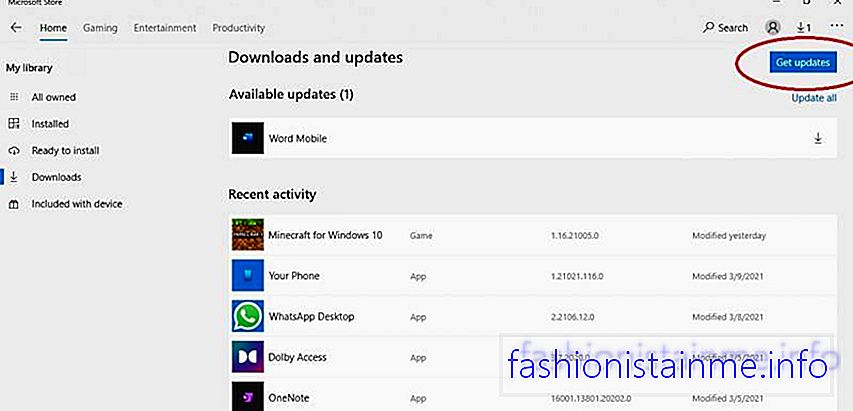 ภาพผ่าน Microsoft แก้ไขผ่าน Windows Paint
ภาพผ่าน Microsoft แก้ไขผ่าน Windows Paint หนึ่งครั้งบนหน้าจอการดาวน์โหลดและอัปเดตผู้เล่นจะสามารถดูว่าการอัปเดต Minecraft ใด ๆ พร้อมใช้งานพร้อมกับกิจกรรมล่าสุดของผู้เล่น นี่คือที่ที่ผู้เล่นควรมองหาการอัปเดต Minecraft สำหรับ Windows 10
เมื่อผู้เล่นเริ่มดาวน์โหลดการอัปเดตพวกเขาสามารถให้คอมพิวเตอร์ทำส่วนที่เหลือ การอัปเดตอาจใช้เวลาไม่กี่วินาทีหรือสองสามชั่วโมงขึ้นอยู่กับขนาดของการอัปเดตและความเร็วอินเทอร์เน็ตของผู้ใช้ นอกจากนี้ยังสามารถขึ้นอยู่กับประสิทธิภาพของคอมพิวเตอร์
ให้จำนวนเงินที่กำหนดและ voila การอัปเดต Minecraft สำหรับ Windows 10 ได้รับการดาวน์โหลดและพร้อมสำหรับผู้เล่นเพื่อกลับเข้าสู่เกม